Vous voulez accélérer, ralentir ou transformer votre clip en ralenti ? En quelques clics simples, modifiez la vitesse de votre vidéo ou d’un seul clip.
Suivez les étapes ci-dessous pour apprendre à modifier la vitesse de votre vidéo.
Étape 1. Appuyez sur l’icône de vitesse.
Dans la page d’accueil de l’éditeur, appuyez sur l’icône de vitesse qui ressemble à un compteur de vitesse de voiture.
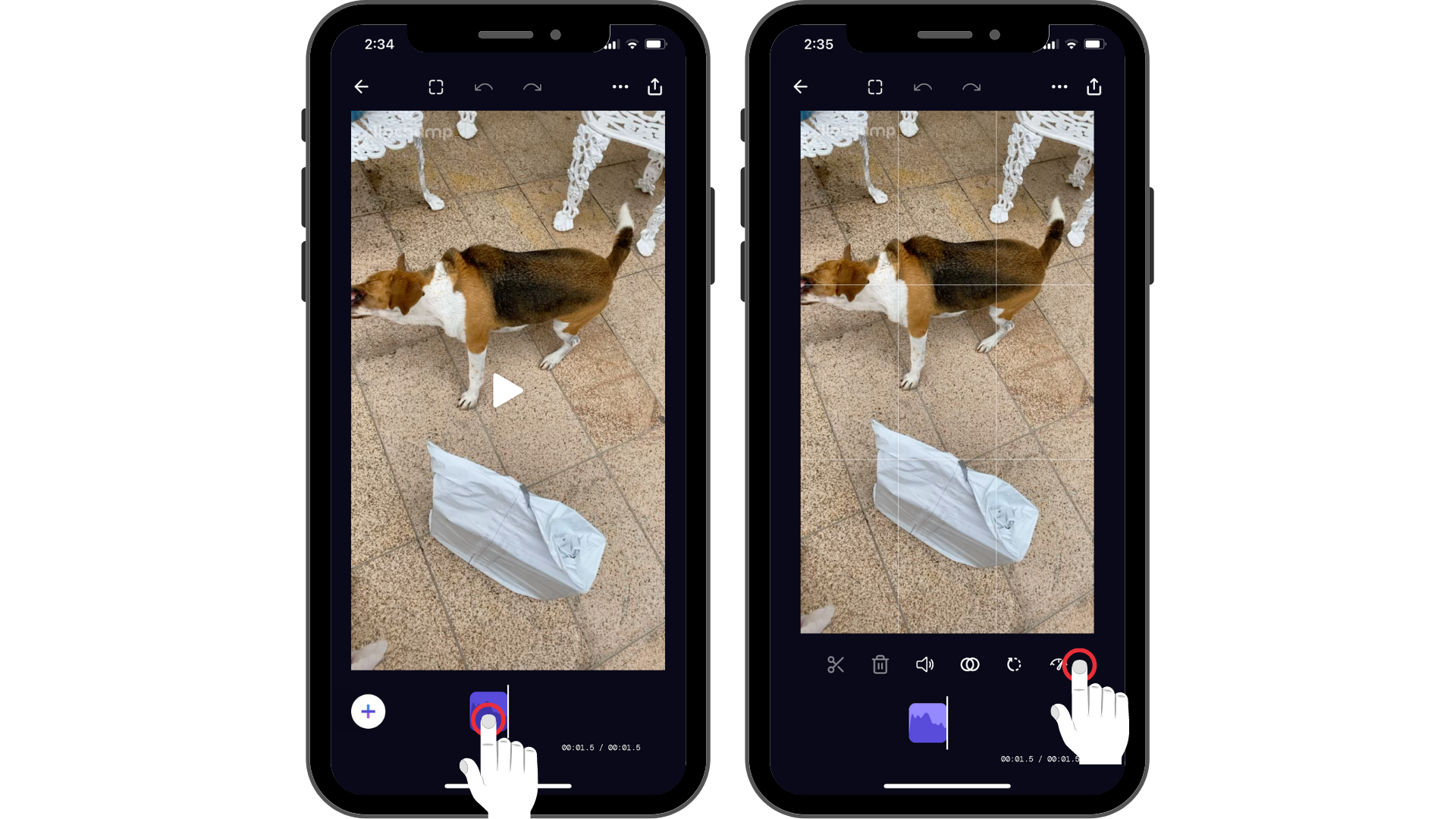
Étape 2. Ajustez le curseur en faisant glisser le cercle d’avant en arrière.
Vous pouvez appuyer sur le bouton de lecture pour afficher un aperçu de la nouvelle vitesse de votre clip vidéo. Cliquez sur Dun lorsque vous avez terminé.
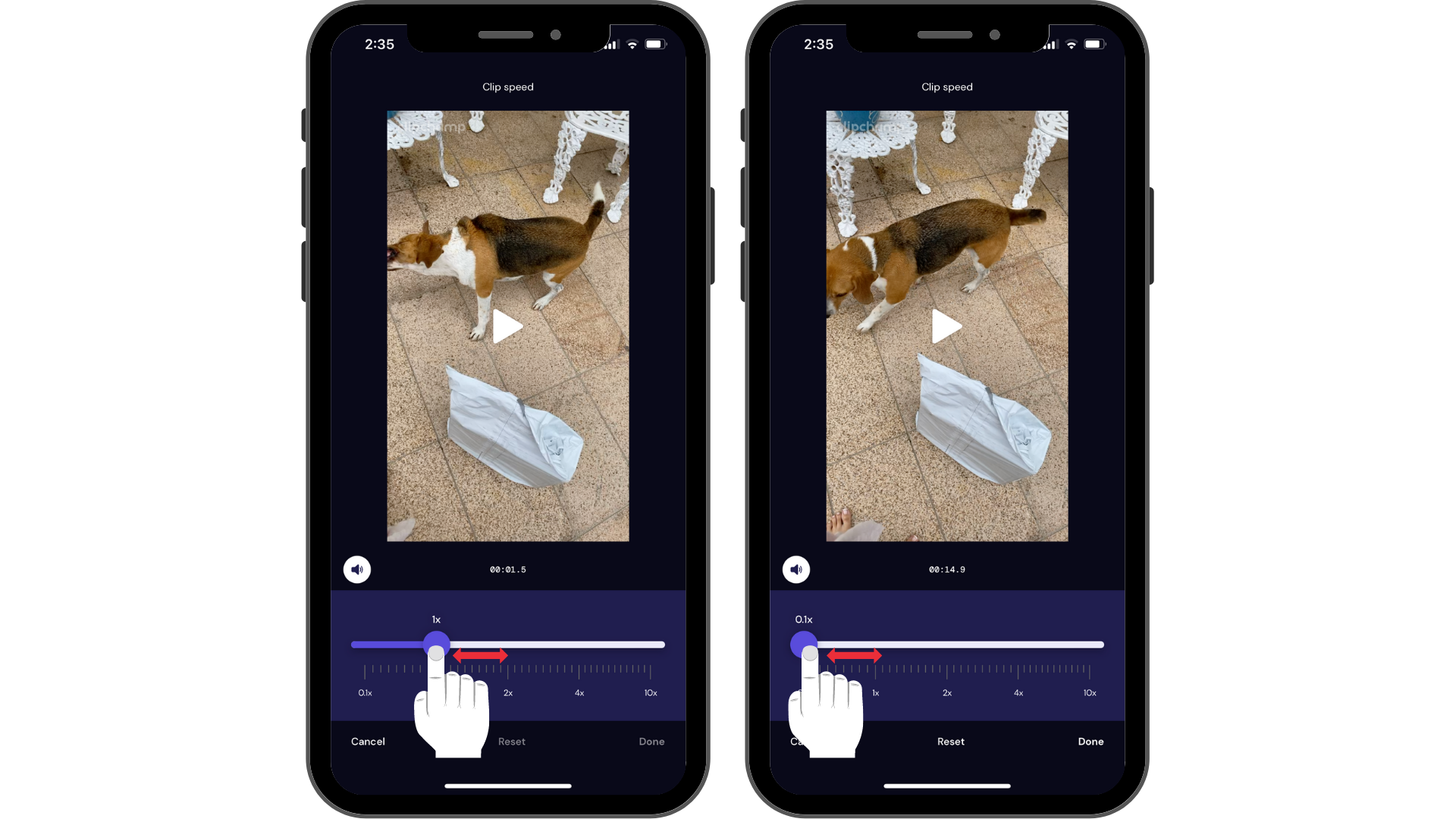
Des ajustements rapides peuvent également être effectués en appuyant sur les incréments d’étiquette au lieu de glisser. Cliquez sur Terminé lorsque vous avez terminé.
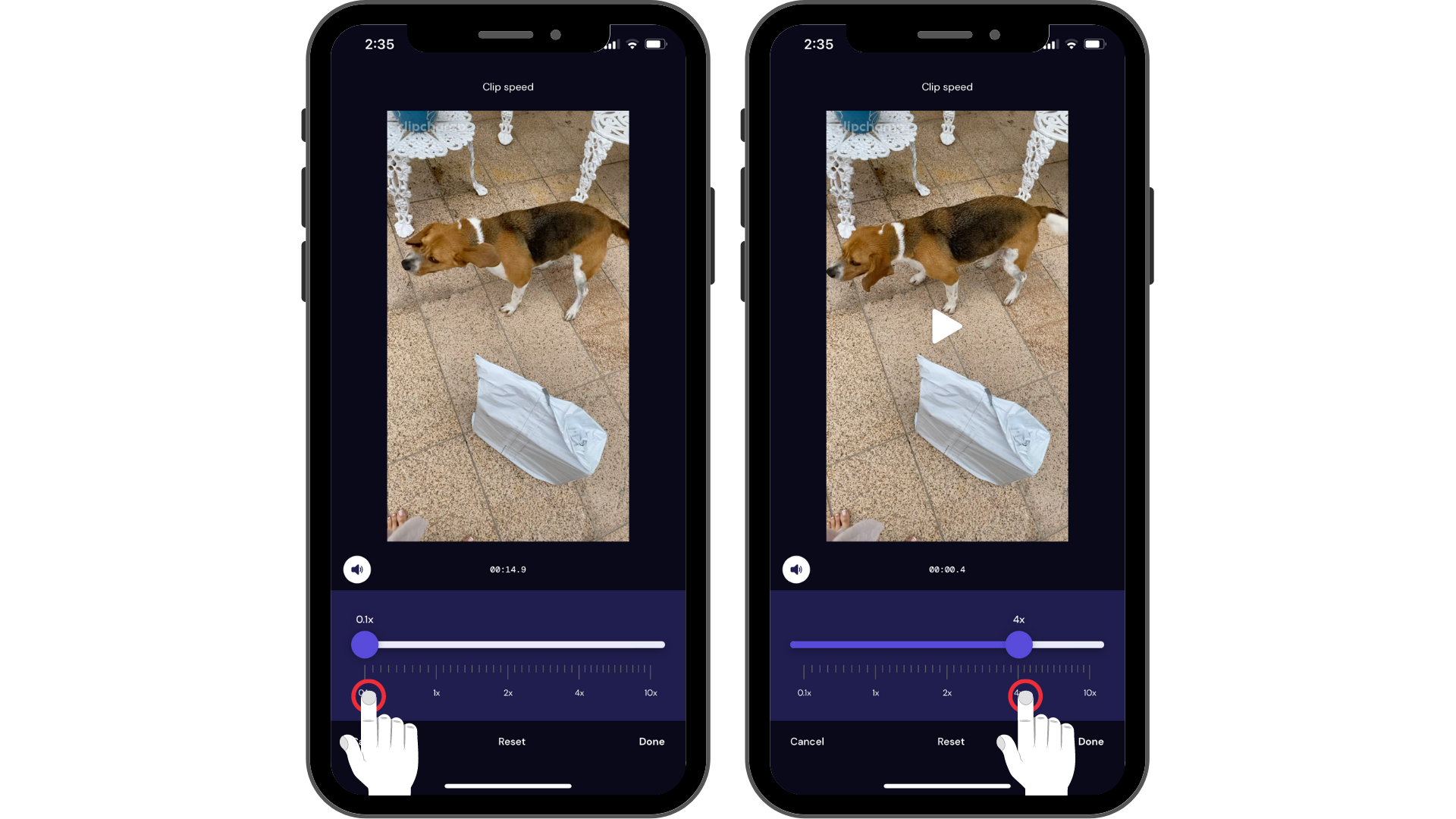
Pour modifier la vitesse d’un moment spécifique d’un clip, utilisez l’outil de coupe (icône en forme de ciseaux) pour couper d’abord le clip, puis ajustez la vitesse à votre nouveau clip.
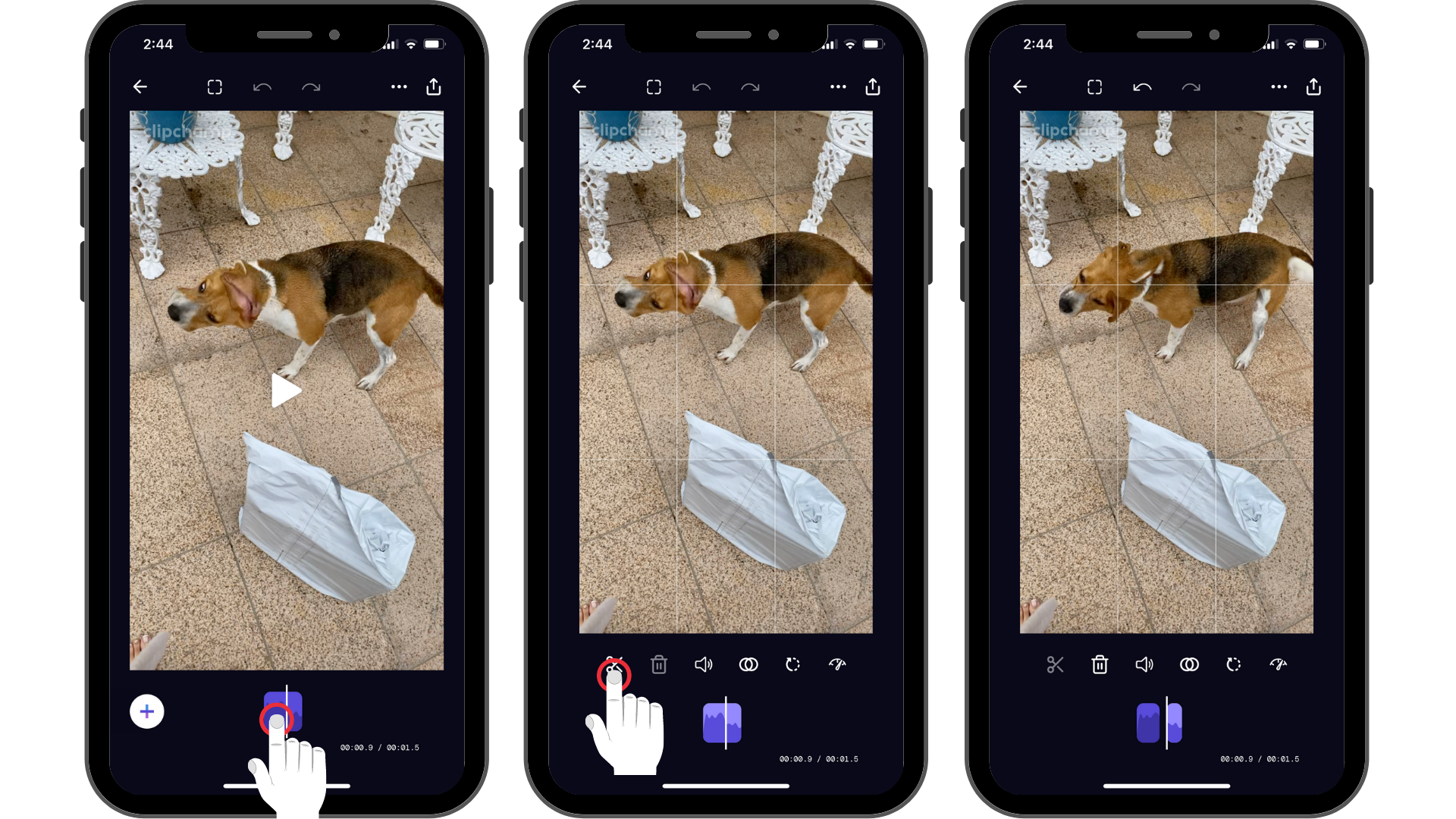
L’ajustement de la vitesse peut faire des choses étranges pour sonner. Bien que nous ajustions automatiquement la tonalité pour éviter le chipmunking aigu ou la voix géante basse, le son peut encore parfois sembler étrange. Une option de clip muet est disponible pour désactiver facilement le son. Appuyez sur le bouton muet du volume lors de la modification de la vitesse.
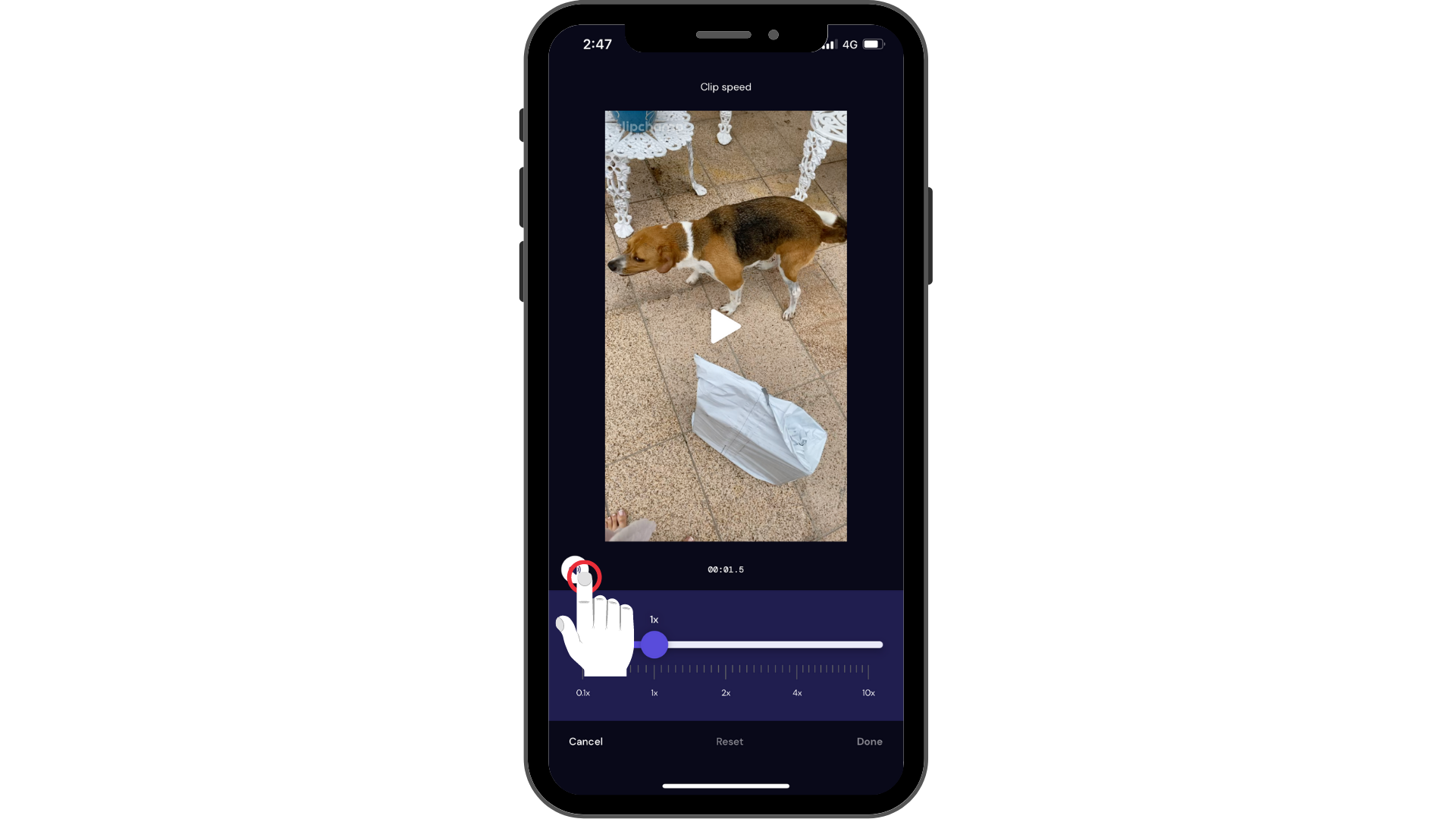
Conseil : L’ajout de musique peut aider à conserver un son cohérent dans la vidéo.
Essayez notre application iOS.
Téléchargez l’application iOS Clipchamp gratuite pour commencer.










